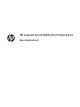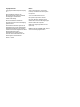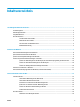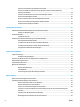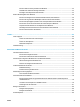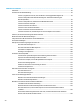LASERJET PROFESSIONAL CP1020 COLOR PRINTER SERIES Benutzerhandbuch
HP LaserJet Pro CP1020 Color Printer Series Benutzerhandbuch
Copyright und Lizenz Marken © Copyright 2015 HP Development Company, L.P. Adobe®, Adobe Photoshop®, Acrobat®und PostScript® sind Marken von Adobe Systems Incorporated. Die Vervielfältigung, Adaption oder Übersetzung ist ohne vorherige schriftliche Genehmigung nur im Rahmen des Urheberrechts zulässig. Die in diesem Dokument enthaltenen Informationen können ohne Vorankündigung geändert werden.
Konventionen dieses Handbuchs TIPP: Tipps bieten hilfreiche Hinweise oder Arbeitserleichterungen. HINWEIS: Anmerkungen enthalten wichtige Informationen zur Erläuterung eines Konzepts oder Durchführung einer Aufgabe. ACHTUNG: Die Rubrik „Achtung“ weist auf zu befolgende Verfahren hin, um den Verlust von Daten und Geräteschäden zu vermeiden.
iv Konventionen dieses Handbuchs DEWW
Inhaltsverzeichnis 1 Grundlegende Merkmale der Geräte ................................................................................................................ 1 Produktvergleich ................................................................................................................................................... 2 Umwelteigenschaften ...........................................................................................................................................
Anpassen von Papierformat und Papiersorte (Mac) ........................................................................ 19 Ändern der Größe von Dokumenten oder Drucken in einem benutzerdefinierten Papierformat mit Mac ....................................................................................................................... 19 Erstellen und Verwenden von Druckvoreinstellungen mit Mac ....................................................... 19 Drucken eines Deckblatts mit Mac ....................
Drucken mehrerer Seiten pro Blatt unter Windows ......................................................................... 52 Auswählen der Seitenausrichtung in Windows ................................................................................ 54 Festlegen von Farboptionen unter Windows ................................................................................... 55 Weitere Druckaufgaben unter Windows ................................................................................................
9 Beheben von Problemen ............................................................................................................................... 91 Selbsthilfe ............................................................................................................................................................ 92 Checkliste für die Fehlerbehebung .....................................................................................................................
Der Anschluss mehrerer Computer an das drahtlose Gerät ist nicht möglich .............................. 126 Beim Anschluss an ein VPN wird die Verbindung des drahtlosen Geräts unterbrochen ............... 126 Das Netzwerk erscheint nicht in der Liste der drahtlosen Netzwerke ........................................... 126 Das drahtlose Netzwerk funktioniert nicht .................................................................................... 127 Beheben von Softwareproblemen ...........................
Slowenien ........................................................................................................................................ 143 Kroatien ........................................................................................................................................... 143 Lettland ........................................................................................................................................... 143 Litauen ...............................................
Anhang D Behördliche Bestimmungen ............................................................................................................ 163 Konformitätserklärung (Basismodelle) ............................................................................................................ 164 Konformitätserklärung (Wireless-Modelle) ..................................................................................................... 166 Gesetzlich vorgeschriebene Angaben .................................
xii DEWW
1 DEWW Grundlegende Merkmale der Geräte ● Produktvergleich ● Umwelteigenschaften ● Zugriffsfunktionen ● Druckeransichten 1
Produktvergleich HP LaserJet Pro CP1025 HP LaserJet Pro CP1025nw CE913A CE914A ● Geschwindigkeit: Druckt bis zu 16 Seiten pro Minute im Format A4 bzw. 17 Seiten pro Minute im Format Letter einfarbig und 4 Seiten pro Minute mehrfarbig. ● Fach: 150 Blatt mit 75 g/m2 ● Ausgabefach: 50 Blatt mit 75 g/m2 ● Anschlussmöglichkeiten: High-Speed-USB 2.
Zugriffsfunktionen Das Produkt verfügt über verschiedene Funktionen, die Benutzer bei Problemen mit dem Zugriff unterstützen. DEWW ● Das Online-Benutzerhandbuch ist mit verschiedenen Anzeigeprogrammen kompatibel. ● Die Druckpatronen und die Bildtrommel können mit einer Hand ein- und ausgebaut werden. ● Alle Klappen und Abdeckungen können mit einer Hand geöffnet werden.
Druckeransichten Vorderansicht des Produkts 1 2 6 5 3 4 1 Ausgabefach 2 Bedienfeld 3 Einschalttaste 4 Hauptzufuhrfach 5 Vordere Abdeckung (für den Zugriff auf die Bildtrommel) 6 Druckpatronenklappe (für den Zugriff auf die Druckpatronen Zyan, Magenta, Gelb und Schwarz) Rückansicht des Produkts 2 1 3 4 5 1 4 Kensington-Sperre Kapitel 1 Grundlegende Merkmale der Geräte DEWW
2 Hintere Klappe zur Staubehebung 3 Interner HP Netzwerkanschluss (nur Netzwerkmodelle) 4 USB-Anschluss 5 Netzanschluss Seriennummer und Modellnummer Das Etikett mit der Produkt- und Seriennummer befindet sich auf der Innenseite der vorderen Abdeckung. Bedienfeldanordnung 1 2 3 4 5 6 7 9 1 DEWW Drahtlos-Taste und -LED 8 Halten Sie die Taste gedrückt, um Wi-Fi Protected Setup (WPS) zu aktivieren (nur Netzwerkmodelle). Die LED zeigt den Status der drahtlosen Verbindung an.
2-5 6 7 8 9 6 Patronentasten und LEDs Drücken Sie die Taste bei geschlossener Druckpatronenklappe, um Zugriff auf die Druckpatrone mit der entsprechenden Farbe zu erhalten. Die LED zeigt den Status der Druckpatrone an. Achtung-LED Gibt an, dass die Druckpatronenklappe geöffnet ist oder ein Fehler vorliegt. Bereit-LED Wenn die LED leuchtet, ist das Gerät druckbereit. Wenn die LED blinkt, werden Daten im Gerät verarbeitet.
2 DEWW Software für Windows ● Unterstützte Betriebssysteme für Windows ● Unterstützte Druckertreiber für Windows ● Ändern der Druckjobeinstellungen für Windows ● Ändern der Druckertreibereinstellungen – Windows ● Entfernen von Software – Windows ● Unterstützte Dienstprogramme für Windows (nur Netzwerkmodelle) 7
Unterstützte Betriebssysteme für Windows Der Drucker wird mit Software für folgende Windows® Betriebssysteme geliefert: ● Windows 7 (32 Bit und 64 Bit) ● Windows Vista (32 Bit und 64 Bit) ● Windows XP (32 Bit, Service Pack 2) ● Windows Server 2003 (32 Bit, Service Pack 3) ● Windows Server 2008 (32 Bit und 64 Bit) Unterstützte Druckertreiber für Windows Das Gerät wird mit Software für Windows geliefert, die die Kommunikation zwischen Computer und Drucker ermöglicht.
Ändern der Druckjobeinstellungen für Windows Tool zum Ändern der Einstellungen Methode zum Ändern der Einstellungen Dauer der Änderungen Hierarchie der Änderungen Einstellungen des SoftwareProgramms Klicken Sie im Menü „Datei“ des Softwareprogramms auf „Seite einrichten“ oder auf einen ähnlichen Befehl. Diese Einstellungen gelten nur für den derzeitigen Druckjob. Die hier geänderten Einstellungen überschreiben Einstellungen, die anderswo geändert wurden.
Ändern der Druckertreibereinstellungen – Windows Ändern der Einstellungen für alle Druckjobs, bis das Softwareprogramm geschlossen wird 1. Klicken Sie in der Anwendung im Menü Datei auf Drucken. 2. Wählen Sie den Treiber aus, und klicken Sie auf Eigenschaften oder Voreinstellungen. Dies ist die gängigste Vorgehensweise, wobei die Schritte im Einzelnen abweichen können. Ändern der Standardeinstellungen für alle Druckjobs 1.
Entfernen von Software – Windows Windows XP 1. Klicken Sie auf Start und anschließend auf Programme. 2. Klicken Sie auf HP und dann auf den Gerätenamen. 3. Klicken Sie auf Deinstallieren, und befolgen Sie die Bildschirmanweisungen, um die Software zu entfernen. Windows Vista und Windows 7 DEWW 1. Klicken Sie auf Start und anschließend auf Alle Programme. 2. Klicken Sie auf HP und dann auf den Gerätenamen. 3.
Unterstützte Dienstprogramme für Windows (nur Netzwerkmodelle) ● 12 Integrierter HP Webserver (Der Zugriff auf den integrierten HP Webserver ist nur möglich, wenn das Produkt mit dem Netzwerk verbunden ist, nicht, wenn das Produkt über USB angeschlossen ist.
3 DEWW Verwenden des Druckers mit Mac ● Software für Mac ● Drucken mit Mac 13
Software für Mac Unterstützte Betriebssysteme (Macintosh) Der Drucker unterstützt die folgenden Macintosh-Betriebssysteme: ● Mac OS X 10.5, 10.6 und höher HINWEIS: Für Mac OS X 10.5 und höher werden Pocket PCs und Mac-Computer mit Intel® Core™‑Prozessor unterstützt. Für Mac OS X 10.6 und höher werden Mac-Computer mit Intel Core‑Prozessor unterstützt.
Installieren von Software für Mac-Computer in einem drahtgebundenen Netzwerk Konfigurieren der IP-Adresse 1. Schließen Sie das Netzwerkkabel an das Gerät und das Netzwerk an. 2. Warten Sie 60 Sekunden, bevor Sie fortfahren. In dieser Zeit erkennt das Netzwerk das Gerät und weist ihm eine IP-Adresse oder einen Hostnamen zu. 3. Halten Sie die Taste Wiederaufnahme zwei bis drei Sekunden lang gedrückt, um eine Konfigurationsund eine Verbrauchsmaterial-Statusseite zu drucken. 4.
Installieren von Software für Mac-Computer in einem drahtlosen Netzwerk Stellen Sie vor der Installation der Gerätesoftware sicher, dass das Gerät nicht über ein Netzwerkkabel mit dem Netzwerk verbunden ist.
1. Trennen Sie das Produkt vom Computer. 2. Öffnen Sie Programme. 3. Wählen Sie HP aus. 4. Wählen Sie HP Deinstallationsprogramm aus. 5. Wählen Sie das Gerät in der Liste aus, und klicken Sie auf die Schaltfläche Deinstallieren. 6. Starten Sie nach der Deinstallation der Software den Computer neu, und leeren Sie den Papierkorb.
Software für Mac-Rechner Unterstützte Dienstprogramme für Mac (nur Netzwerkmodelle) HP Dienstprogramm für Mac Richten Sie mit dem HP Dienstprogramm die Gerätefunktionen ein, die nicht über den Druckertreiber verfügbar sind. Sie können das HP Dienstprogramm nutzen, wenn das Gerät über ein USB-Kabel angeschlossen oder mit einem TCP/IP-Netzwerk verbunden ist. Öffnen des HP Dienstprogramms ▲ Klicken Sie im Dock auf HP Dienstprogramm.
Drucken mit Mac Abbrechen eines Druckjobs mit Mac 1. Wenn der Druckjob gerade gedruckt wird, brechen Sie ihn ab, indem Sie auf dem Bedienfeld des Geräts auf die Taste Abbrechen drücken. HINWEIS: Wenn Sie auf die Taste Abbrechen drücken, wird der aktuell verarbeitete Job gelöscht. Wenn mehrere Prozesse ausgeführt werden, können Sie auf die Taste Abbrechen drücken, um den zu diesem Zeitpunkt auf dem Bedienfeld des Geräts angezeigten Job zu löschen. 2.
Erstellen von Druckvoreinstellungen 1. Klicken Sie im Menü Datei auf die Option Drucken. 2. Wählen Sie den Treiber aus. 3. Wählen Sie die Druckeinstellungen aus, die Sie zur Wiederverwendung speichern möchten. 4. Klicken Sie im Menü Voreinstellungen auf die Option Speichern unter..., und geben Sie einen Namen für die Voreinstellung ein. 5. Klicken Sie auf die Schaltfläche OK. Verwenden von Druckvoreinstellungen 1. Klicken Sie im Menü Datei auf die Option Drucken. 2. Wählen Sie den Treiber aus.
3. Öffnen Sie das Menü Layout. 4. Wählen Sie aus dem Menü Seiten pro Blatt die Anzahl der Seiten (1, 2, 4, 6, 9 oder 16) aus, die Sie auf jedem Blatt drucken möchten. 5. Wählen Sie im Bereich Seitenfolge die Reihenfolge und die Position der Seiten auf dem Blatt aus. 6. Wählen Sie aus dem Menü Ränder die Art des Rahmens aus, der auf dem Blatt um jede Seite gedruckt werden soll. Drucken auf beiden Seiten des Papiers (Duplex) mit Mac 1.
22 Kapitel 3 Verwenden des Druckers mit Mac DEWW
4 DEWW Anschließen des Druckers ● Unterstützte Netzwerk-Betriebssysteme (nur Netzwerkmodelle) ● Verbinden mit USB ● Herstellen einer Netzwerkverbindung (nur Netzwerkmodelle) 23
Unterstützte Netzwerk-Betriebssysteme (nur Netzwerkmodelle) Der Drucker unterstützt folgende Betriebssysteme für drahtloses Drucken: ● Windows 7 (32 Bit und 64 Bit) ● Windows Vista (32 Bit und 64 Bit) ● Windows XP (32 Bit, Service Pack 2) ● Windows Server 2003 (32 Bit, Service Pack 3) ● Windows Server 2008 (32 Bit und 64 Bit) ● Mac OS X v10.5 und v10.
Verbinden mit USB Dieses Produkt unterstützt eine USB 2.0-Verbindung. Verwenden Sie ein USB-Kabel des Typs A-nach-B. HP empfiehlt die Verwendung eines Kabels, das nicht länger als 2 m ist. ACHTUNG: Schließen Sie das USB-Kabel erst an, wenn Sie von der Installationssoftware dazu aufgefordert werden. Installation von CD DEWW 1. Beenden Sie alle laufenden Programme auf dem Computer. 2. Installieren Sie die Software von der CD, und befolgen Sie die Anweisungen auf dem Bildschirm. 3.
Herstellen einer Netzwerkverbindung (nur Netzwerkmodelle) Das Gerät kann eine Verbindung mit drahtgebundenen oder drahtlosen Netzwerken herstellen. HINWEIS: Eine gleichzeitige Verbindung mit einem drahtgebundenen und einem drahtlosen Netzwerk ist nicht möglich. Drahtgebundene Verbindungen besitzen eine höhere Priorität. Unterstützte Netzwerkprotokolle Für die Einbindung eines netzwerkfähigen Druckers in ein Netzwerk benötigen Sie ein Netzwerk, das eines der folgenden Protokolle verwendet.
3. Halten Sie die Taste Wiederaufnahme zwei bis drei Sekunden lang gedrückt, um eine Konfigurationsund eine Verbrauchsmaterial-Statusseite zu drucken. 4. Suchen Sie im Konfigurationsbericht nach der IP-Adresse. LASERJET PROFESSIONAL Installieren der Software 1. Beenden Sie alle Programme auf dem Computer. 2. Installieren Sie die Software von der CD. 3. Befolgen Sie die Anweisungen auf dem Bildschirm. 4.
1. Drücken Sie auf Ihrem drahtlosen Router die Taste „WPS“. 2. Halten Sie die Taste Drahtlos auf dem Bedienfeld des Geräts zwei Sekunden lang gedrückt. Lassen Sie die Taste los, wenn die Drahtlos-LED zu blinken beginnt. 3. Es kann bis zu zwei Minuten in Anspruch nehmen, bis das Gerät eine Netzwerkverbindung mit dem drahtlosen Router aufgebaut hat. HINWEIS: Wenn diese Methode nicht funktioniert, versuchen Sie, über das USB-Kabel eine Verbindung mit dem drahtlosen Netzwerk einzurichten.
Reduzieren von Störungen in einem drahtlosen Netzwerk Mit den folgenden Tipps können Störungen in einem drahtlosen Netzwerk reduziert werden: ● Halten Sie die drahtlosen Geräte fern von großen Metallobjekten, wie Aktenschränken, oder anderen elektromagnetischen Geräten, wie Mikrowellen oder schnurlosen Telefonen. Die Funksignale können durch diese Objekte gestört werden. ● Halten Sie die drahtlosen Geräte fern von großen Mauer- oder anderen Baustrukturen.
Drahtloses InfrastrukturNetzwerk (empfohlen) Das Gerät kommuniziert über einen drahtlosen Router mit anderen Geräten des Netzwerks. Drahtloses Adhoc-Netzwerk Das Gerät kommuniziert ohne Verwendung eines drahtlosen Routers mit anderen drahtlosen Geräten. Alle Geräte des Adhoc-Netzwerks müssen über folgende Voraussetzungen verfügen: ● 802.11b/g-Kompatibilität ● Übereinstimmende SSID ● Übereinstimmendes Teilnetzwerk und gleicher Kanal ● Übereinstimmende 802.
● Wired Equivalent Privacy (WEP): WEP ist der ursprüngliche Sicherheitsmechanismus des Standards 802.11. Sie erstellen einen eindeutigen Schlüssel mit Hexadezimal- oder alphanumerischen Zeichen, der von anderen Benutzern eingegeben werden muss, bevor sie auf Ihr Netzwerk zugreifen können. ● Wi-Fi Protected Access (WPA): WPA verwendet das Temporal Key Integrity Protocol (TKIP) zur Verschlüsselung sowie die 802.1X-Authentifizierung. Dabei werden alle bekannten Sicherheitslücken von WEP aufgegriffen.
xxx.xxx.xxx.xxx ● Bei IPv6 ist die IP-Adresse in Hexadezimalschreibweise angegeben, also als eine Kombination von Buchstaben und Ziffern. Das Format ähnelt dem folgenden: xxxx::xxxx:xxxx:xxxx:xxxx 32 2. Öffnen Sie den integrierten HP Webserver. Geben Sie hierzu die IP-Adresse (IPv4) des Geräts in die Adresszeile eines Webbrowsers ein. Bei Verwendung von IPv6 nutzen Sie das vom Webbrowser eingesetzte Protokoll für die Eingabe von IPv6-Adressen. 3.
5 DEWW Papier und Druckmedien ● Papierverwendung ● Anpassen des Druckertreibers für Papierformat und Papiersorte ● Unterstützte Papierformate ● Unterstützte Papiersorten ● Beladen der Papierfächer 33
Papierverwendung Dieses Gerät unterstützt verschiedene Papierformate und andere Druckmedien, die den Richtlinien in diesem Handbuch entsprechen. Wenn Sie Papier oder Druckmedien verwenden, die nicht diesen Richtlinien entsprechen, kann dies zu einer schlechten Druckqualität, einer erhöhten Anzahl an Papierstaus und vorzeitiger Abnutzung des Geräts führen.
DEWW Medientyp Halten Sie sich an Folgendes Transparentfolien ● Verwenden Sie nur Transparentfolien, die für die Verwendung in Farblaserdruckern zugelassen sind. ● Legen Sie Transparentfolien nach dem Herausnehmen aus dem Gerät auf einen ebenen Untergrund. Briefkopfpapier oder vorgedruckte Formulare ● Schweres Papier Hochglanzpapier oder gestrichenes Papier Vermeiden Sie Folgendes ● Verwenden Sie keine transparenten Druckmedien, die nicht für Laserdrucker zugelassen sind.
Anpassen des Druckertreibers für Papierformat und Papiersorte HINWEIS: Wenn Sie die Seiteneinstellungen im Softwareprogramm ändern, setzen diese Einstellungen alle Einstellungen des Druckertreibers außer Kraft. 36 1. Klicken Sie im Menü Datei in der Software auf Drucken. 2. Wählen Sie das Gerät aus, und klicken Sie auf Eigenschaften oder Voreinstellungen. 3. Klicken Sie auf die Registerkarte Papier/Qualität. 4. Wählen Sie in der Dropdown-Liste Format ein Format aus. 5.
Unterstützte Papierformate Dieser Drucker unterstützt verschiedene Papierformate und passt sich verschiedenen Medien an. HINWEIS: Sie erzielen die besten Druckergebnisse, wenn Sie vor dem Drucken das Papierformat und den Medientyp auswählen.
Tabelle 5-2 Unterstützte Umschläge und Postkarten (Fortsetzung) Format Abmessungen Doppelpostkarte (Japan) gedreht 148 x 200 mm Doppelpostkarte (JIS) Benutzerdefiniert Mindestens: 76 x 127 mm Maximal: 216 x 356 mm HINWEIS: Wenn Sie benutzerdefinierte Formate mit Hilfe eines Druckertreibers festlegen möchten, geben Sie stets die kurze Kante der Seite als Breite und die lange Kante als Länge an.
Unterstützte Papiersorten Eine vollständige Liste der HP Markenpapiersorten, die von diesem Gerät unterstützt werden, finden Sie unter www.hp.com/support/ljcp1020series.
40 ◦ Farbiges Papier ◦ Rau ◦ Schweres Raupapier ◦ HP ToughPaper Kapitel 5 Papier und Druckmedien DEWW
Beladen der Papierfächer Beladen des Zufuhrfachs HINWEIS: Wenn Sie neues Papier einlegen, nehmen Sie zuerst sämtliches Papier aus dem Zufuhrfach, und richten Sie den neuen Papierstapel gerade aus. Fächern Sie nicht das Papier. Dies verhindert, dass mehrere Blätter gleichzeitig in das Produkt eingezogen werden und verringert so die Anzahl der Papierstaus. HINWEIS: Wenn Sie kleine Formate oder benutzerdefiniertes Papier verwenden, legen Sie die kurze Kante (Breite) zuerst in das Gerät ein. 1.
Fach Papiertyp Spezifikationen Fassungsvermögen Umschläge 60-90 g/m2 Maximal 10 Umschläge Transparentfolien 0,12-0,13 mm Bis zu 50 Transparentfolien Postkarten 135-176 g/m2 Hochglanz 130-220 g/m2 Ausrichtung des Papiers beim Einlegen in Fächer Wenn Sie Papier haben, für das eine spezielle Ausrichtung erforderlich ist, legen Sie es gemäß den Informationen in der folgenden Tabelle ein.
6 DEWW Druckaufgaben ● Abbrechen eines Druckjobs unter Windows ● Grundlegende Druckaufgaben unter Windows ● Weitere Druckaufgaben unter Windows 43
Abbrechen eines Druckjobs unter Windows 1. Wenn der Druckjob gerade gedruckt wird, brechen Sie ihn ab, indem Sie auf dem Bedienfeld des Geräts auf die Taste Abbrechen drücken. HINWEIS: Wenn Sie auf die Taste Abbrechen drücken, wird der aktuell verarbeitete Job gelöscht. Wenn mehrere Prozesse ausgeführt werden, können Sie auf die Taste Abbrechen drücken, um den zu diesem Zeitpunkt auf dem Bedienfeld des Geräts angezeigten Job zu löschen. 2.
Grundlegende Druckaufgaben unter Windows Das Druckdialogfeld in einem Softwareprogramm kann auf verschiedene Weise geöffnet werden. Im Folgenden wird eine typische Methode beschrieben. Einige Softwareprogramme besitzen kein Datei-Menü. Informieren Sie sich in der Dokumentation Ihres Softwareprogramms, wie sich das Druckdialogfeld öffnen lässt. Öffnen des Druckertreibers unter Windows 1. Klicken Sie im Menü Datei in der Software auf Drucken. 2.
Ändern der Anzahl der Exemplare unter Windows 1. Klicken Sie im Menü Datei in der Software auf Drucken. 2. Wählen Sie das Gerät und anschließend die Anzahl der Exemplare aus. Speichern von benutzerdefinierten Druckeinstellungen für die erneute Verwendung unter Windows Verwenden einer Druckverknüpfung unter Windows 46 1. Klicken Sie im Menü Datei in der Software auf Drucken. 2. Wählen Sie das Gerät aus, und klicken Sie auf Eigenschaften oder Voreinstellungen.
3. Klicken Sie auf die Registerkarte Druckverknüpfungen. 4. Wählen Sie eine der Verknüpfungen aus, und klicken Sie auf OK. HINWEIS: Wenn Sie eine Verknüpfung auswählen, werden die entsprechenden Einstellungen auf den anderen Registerkarten im Druckertreiber geändert. Erstellen von Druckverknüpfungen 1. Klicken Sie im Menü Datei in der Software auf Drucken.
2. Wählen Sie das Gerät aus, und klicken Sie auf Eigenschaften oder Voreinstellungen. 3. Klicken Sie auf die Registerkarte Druckverknüpfungen. 4. Wählen Sie eine vorhandene Verknüpfung als Grundlage aus. HINWEIS: Wählen Sie immer zuerst eine Verknüpfung, bevor Sie eine der Einstellungen auf der rechten Bildschirmseite anpassen. Wenn Sie die Einstellungen anpassen und dann eine Verknüpfung auswählen, oder wenn Sie eine andere Verknüpfung auswählen, werden keine Ihrer Änderungen gespeichert.
5. Wählen Sie die Druckoptionen für die neue Verknüpfung aus. HINWEIS: Sie können die Druckoptionen auf dieser Registerkarte oder auf einer anderen Registerkarte des Druckertreibers auswählen. Kehren Sie nach Auswahl der Optionen auf anderen Registerkarten zur Registerkarte Druckverknüpfungen zurück, bevor Sie mit dem nächsten Schritt fortfahren. 6. Klicken Sie auf die Schaltfläche Speichern unter. 7. Geben Sie einen Namen für die Verknüpfung ein, und klicken Sie auf OK.
Auswählen eines benutzerdefinierten Papierformats unter Windows 1. Klicken Sie im Menü Datei in der Software auf Drucken. 2. Wählen Sie das Gerät aus, und klicken Sie anschließend auf Eigenschaften oder Voreinstellungen. 3. Klicken Sie auf die Registerkarte Papier/Qualität. 4. Klicken Sie auf die Schaltfläche Benutzerdefiniert. 5. Geben Sie einen Namen für das benutzerdefinierte Format ein, und geben Sie die Abmessungen an. ● Die Breite ist die kurze Kante des Papiers.
2. Klicken Sie im Menü Datei in der Software auf Drucken. 3. Wählen Sie das Gerät aus, und klicken Sie anschließend auf Eigenschaften oder Voreinstellungen. 4. Klicken Sie auf die Registerkarte Fertigstellung. 5. Aktivieren Sie das Kontrollkästchen Beidseitig drucken (manuell). Klicken Sie auf OK, um die erste Seite des Jobs zu drucken.
6. Nehmen Sie das bedruckte Papier aus dem Ausgabefach, ohne die Ausrichtung dabei zu ändern, und legen Sie es mit der bedruckten Seite nach unten in das Zufuhrfach ein. 7. Klicken Sie am Computer auf Weiter, um die zweite Seite des Druckauftrags zu drucken. Wenn Sie sich am Drucker befinden, drücken Sie die Taste Wiederaufnahme . Drucken mehrerer Seiten pro Blatt unter Windows 52 1. Klicken Sie im Menü Datei in der Software auf Drucken. 2.
3. Klicken Sie auf Fertigstellung. 4. Wählen Sie die Anzahl der Seiten pro Blatt aus der Dropdown-Liste Seiten pro Blatt aus. 5. Wählen Sie die entsprechenden Optionen Seitenrahmen drucken, Seitenplatzierung und Ausrichtung aus.
Auswählen der Seitenausrichtung in Windows 54 1. Klicken Sie im Menü Datei des Softwareprogramms auf Drucken. 2. Wählen Sie das Produkt aus, und klicken Sie dann auf die Schaltfläche Eigenschaften oder die Schaltfläche Voreinstellungen.
3. Klicken Sie auf die Registerkarte Fertigstellung. 4. Wählen Sie im Bereich Ausrichtung die Option Hochformat oder die Option Querformat aus. Wenn Sie die Seite umgekehrt drucken möchten, wählen Sie die Option Gedreht aus. Festlegen von Farboptionen unter Windows DEWW 1. Klicken Sie im Menü Datei in der Software auf Drucken. 2. Wählen Sie das Gerät aus, und klicken Sie auf Eigenschaften oder Voreinstellungen. 3. Klicken Sie auf die Registerkarte Farbe. 4.
Weitere Druckaufgaben unter Windows Drucken von farbigem Text in Schwarzweiß (Graustufen) unter Windows 1. Klicken Sie im Menü Datei des Softwareprogramms auf Drucken. 2. Wählen Sie das Produkt aus, und klicken Sie dann auf die Schaltfläche Eigenschaften oder die Schaltfläche Voreinstellungen. 3. Klicken Sie auf Papier/Qualität. 4. Klicken Sie auf das Kontrollkästchen Gesamten Text schwarz drucken. Klicken Sie auf die Schaltfläche OK.
4. Klicken Sie in der Dropdown-Liste Typ auf die Option Weitere.... 5. Wählen Sie die Option Andere. 6. Wählen Sie die Option für die verwendete Papiersorte aus, und klicken Sie auf OK. Drucken auf Spezialpapier, Etiketten oder Transparentfolien unter Windows 1. Klicken Sie im Menü Datei in der Software auf Drucken.
58 2. Wählen Sie das Gerät aus, und klicken Sie auf Eigenschaften oder Voreinstellungen. 3. Klicken Sie auf die Registerkarte Papier/Qualität. 4. Wählen Sie in der Dropdown-Liste Typ die Option Weitere... aus.
5. Wählen Sie die Kategorie der Papiersorten aus, die am besten zum gewünschten Papier passt. HINWEIS: Aufkleber und Transparentfolien finden Sie unter denweiteren Optionen. 6. Wählen Sie die Option für die gewünschte Papiersorte aus, und klicken Sie auf OK. Drucken der ersten oder letzten Seite auf anderem Papier in Windows 1. Klicken Sie im Menü Datei des Softwareprogramms auf Drucken. 2.
3. Klicken Sie auf die Registerkarte Papier/Qualität. 4. Aktivieren Sie das Kontrollkästchen Anderes Papier verwenden, und nehmen Sie dann die gewünschten Einstellungen für das Deckblatt, die Innenblätter und die hintere Umschlagseite vor. Anpassen eines Dokuments an das Papierformat in Windows 1. 60 Klicken Sie im Menü Datei in der Software auf Drucken.
2. Wählen Sie das Gerät aus, und klicken Sie auf Eigenschaften oder Voreinstellungen. 3. Klicken Sie auf die Registerkarte Effekte. 4. Wählen Sie die Option Dokument drucken auf und anschließend aus der Dropdown-Liste ein Format.
Hinzufügen eines Wasserzeichens zu einem Dokument unter Windows 1. Klicken Sie im Menü Datei in der Software auf Drucken. 2. Wählen Sie das Gerät aus, und klicken Sie auf Eigenschaften oder Voreinstellungen. 3. Klicken Sie auf die Registerkarte Effekte. 4. Wählen Sie ein Wasserzeichen aus der Dropdown-Liste Wasserzeichen aus. Oder klicken Sie auf die Schaltfläche Edit, wenn Sie der Liste ein neues Wasserzeichen hinzufügen möchten.
3. Klicken Sie auf die Registerkarte Fertigstellung. 4. Klicken Sie auf das Kontrollkästchen Beidseitig drucken (manuell). 5. Wählen Sie aus der Dropdown-Liste Broschürendruck eine Option für die Bindung aus. Die Option Seiten pro Blatt ändert sich automatisch zu 2 Seiten/Blatt.
64 Kapitel 6 Druckaufgaben DEWW
7 DEWW Farbe ● Farbe anpassen ● Farbabstimmung 65
Farbe anpassen Sie können die Farbeinstellungen im Druckertreiber auf der Registerkarte Farbe festlegen. Ändern des Farbmotivs für einen Druckjob 1. Klicken Sie im Menü Datei des Softwareprogramms auf Drucken. 2. Wählen Sie die Option Eigenschaften oder Voreinstellungen aus. 3. Klicken Sie auf die Registerkarte Farbe. 4. Wählen Sie in der Dropdown-Liste Farbmotive ein Farbmotiv aus. ● Standard (sRGB): Mit diesem Motiv wird der Drucker angewiesen, RGB-Daten im RAW-Format des Geräts auszugeben.
3. Klicken Sie auf die Registerkarte Farbe. 4. Klicken Sie auf die Einstellung Automatisch oder Manuell. ● Einstellung Automatisch: Diese Einstellung ist für die meisten Farbdruckjobs geeignet. ● Einstellung Manuell: Mit dieser Einstellung können Sie die Farbeinstellungen unabhängig von anderen Einstellungen anpassen. HINWEIS: Manuelle Anpassungen der Farbeinstellungen können sich auf die Druckergebnisse auswirken. HP empfiehlt, dass diese Einstellungen nur von Farbgrafikexperten geändert werden. 5.
Tabelle 7-1 Manuelle Farboptionen (Fortsetzung) Beschreibung festlegen Optionen festlegen Halbton ● Die Option Glatt bietet bessere Druckergebnisse für große, stark bedruckte Bereiche und verbessert die Druckqualität für Fotos durch Glättung der Farbabstufungen. Wählen Sie diese Option aus, wenn Ihnen einheitlich und gleichmäßig bedruckte Bereiche wichtig sind.
Farbabstimmung In der Regel erzielen Sie den besten Farbabgleich mit dem sRGB-Farbmodell. Das Anpassen der Druckerfarben an die Bildschirmfarben ist recht kompliziert, da Drucker und Computerbildschirme unterschiedliche Methoden zur Farbdarstellung verwenden. Auf Bildschirmen werden Farben mit Hilfe eines RGB-Farbverfahrens (Rot, Grün, Blau) durch Bildpunkte dargestellt, bei Druckern hingegen werden Farben mithilfe eines CMYK-Verfahrens (Cyan, Magenta, Gelb und Schwarz) gedruckt.
70 Kapitel 7 Farbe DEWW
8 DEWW Verwalten und Warten des Geräts ● Informationsseiten drucken ● Verwenden des integrierten HP Webservers (nur Netzwerkmodelle) ● Sicherheitsfunktionen des Geräts ● Einstellungen zum Energiesparen ● Verbrauchsmaterial und Zubehör ● Reinigen des Druckers ● Produkt-Updates 71
Informationsseiten drucken Sie können folgende Informationsseiten drucken. Seite Beschreibung Konfigurationsseite Druckt eine Liste der Produkteinstellungen.
Verwenden des integrierten HP Webservers (nur Netzwerkmodelle) Dieses Produkt verfügt über einen integrierten Webserver (Embedded Web Server, EWS), mit dem Sie auf Informationen zu Produkten und Netzwerkaktivitäten zugreifen können. Ein Webserver bietet eine Umgebung für die Ausführung von Webprogrammen. Dies ist vergleichbar mit einem Betriebssystem wie Windows, das eine Umgebung für die Programmausführung auf einem Computer bildet.
Registerkarte oder Bereich Beschreibung Status (Registerkarte) ● Stellt Produkt-, Status- und Konfigurationsinformationen zur Verfügung. Gerätestatus: Zeigt den Druckerstatus sowie die verbleibende Nutzungsdauer der HP Verbrauchsmaterialien an, wobei 0 % bedeutet, dass ein Verbrauchsartikel leer ist. ● Verbrauchsmaterial-Status: Zeigt die ungefähr verbleibende Gebrauchsdauer des HP Verbrauchsmaterials in Prozent an.
Registerkarte oder Bereich Beschreibung System (Registerkarte) ● Ermöglicht die Konfiguration des Produkts über Ihren Computer. Papier-Setup: Hiermit können Sie die Standardeinstellungen des Produkts für die Papierzuführung ändern. ● Druckqualität: Hiermit können Sie die Standardeinstellungen des Produkts für die Druckqualität ändern. Dazu gehören auch die Kalibrierungseinstellungen.
Sicherheitsfunktionen des Geräts Das Gerät unterstützt Sicherheitsstandards und empfohlene Protokolle, mit denen Sie das Gerät sichern, kritische Informationen in ihrem Netzwerk schützen und die Überwachung und Verwaltung des Geräts vereinfachen können. Genaue Informationen zu den sicheren Imaging- und Drucklösungen von HP finden Sie unter www.hp.com/ go/secureprinting. Die Site bietet Links zu Whitepaper- und FAQ-Dokumenten, die sich mit Sicherheitsmerkmalen beschäftigen. Diebstahlsicherung 1.
Einstellungen zum Energiesparen Auto-On/Auto-Off-Modus einstellen Auto-On/Auto-Off ist eine Energiesparfunktion dieses Geräts. Nach einer vom Benutzer vorgegebenen Zeitspanne wird so der Stromverbrauch des Geräts automatisch reduziert. Das Gerät kehrt in den Bereitschaftsmodus zurück, sobald eine Taste gedrückt oder ein Druckauftrag empfangen wird. HINWEIS: Obwohl die LEDs im Auto-Aus-Modus nicht leuchten, führt das Gerät eingehende Druckaufträge völlig normal aus.
Verbrauchsmaterial und Zubehör Wenn die Druckpatronen und die Bildtrommel korrekt verwendet, aufbewahrt und kontrolliert werden, können Druckergebnisse hoher Qualität gewährleistet werden. Drucken nach Erreichen des geschätzten Endes der Gebrauchsdauer einer Druckpatrone oder Bildtrommel Verbrauchsmaterialmeldungen Meldung fast leer – wobei für die Farbdruckpatrone steht: Das Gerät zeigt an, wenn ein Verbrauchsmaterial zur Neige geht.
● Wählen Sie die Option Weiter aus, um eine Warnmeldung zu erhalten, wenn die Druckpatrone fast leer ist, der Druckvorgang jedoch fortgesetzt werden soll. ● Wählen Sie die Option Stopp aus, um eine Warnmeldung zu erhalten, wenn der Druckvorgang so lange unterbrochen werden soll, bis die Druckpatrone ausgetauscht wurde. ● Wählen Sie die Option Aufforderung (den Standardwert) aus, wenn der Druckvorgang unterbrochen und eine Aufforderung zum Austausch der Druckpatrone angezeigt werden soll.
Layout der Druckpatronen 1 2 1 E-Label Druckpatrone 2 Kunststoffschutz Layout der Bildtrommel 1 80 1 E-Label Bildtrommel 2 Kunststoffschutz 2 Kapitel 8 Verwalten und Warten des Geräts DEWW
Anleitungen für den Austausch Austauschen der Druckpatronen Wenn eine Druckpatrone das Ende ihrer Gebrauchsdauer erreicht, können Sie mit der aktuellen Druckpatrone weiterhin drucken, bis keine akzeptable Druckqualität mehr erreicht wird. Sobald eine HP Druckpatrone fast leer ist, erlischt für das Verbrauchsmaterial die von HP gewährte Garantie für den Premiumschutz.
3. Fassen Sie die alte Druckpatrone am Griff in der Mitte, und ziehen Sie sie heraus. 4. Nehmen Sie die neue Druckpatrone aus der Verpackung. Legen Sie die gebrauchte Druckpatrone zum Recycling in die Schutzverpackung und in den Karton. ACHTUNG: Um eine Beschädigung der Druckpatrone zu vermeiden, fassen Sie die Patrone nur an den Enden an. Achten Sie darauf, die Walzen an den Druckpatronen nicht zu berühren. 82 5.
7. Entfernen Sie die Schutzhüllen von der neuen Druckpatrone. 8. Fassen Sie die Druckpatrone am Griff in der Mitte, und setzen Sie sie in das Produkt ein. HINWEIS: Vergleichen Sie das Farbetikett an der Druckpatrone mit dem Farbetikett im Steckplatz der Einsatzvorrichtung, um sicherzustellen, dass Sie die Druckpatrone in den richtigen Steckplatz einsetzen. ACHTUNG: Falls Toner auf Ihre Kleidung gelangt, wischen Sie ihn mit einem trockenen Tuch ab. Waschen Sie dann das Kleidungsstück mit kaltem Wasser.
9. Schließen Sie die Druckpatronenklappe. HINWEIS: Nach dem Schließen der Druckpatronenklappe beginnen die LEDs Bereit und Achtung zu blinken. Warten Sie etwa drei Minuten, bis das Produkt kalibriert ist. HINWEIS: Wenn Sie eine weitere Druckpatrone ersetzen möchten, schließen Sie zunächst die Druckpatronenklappe, bevor Sie die Taste Patrone der nächsten Druckpatrone drücken. Sie müssen beim Einsetzen der zweiten Druckpatrone nicht warten, bis das Produkt kalibriert ist.
Austauschen der Bildtrommel HINWEIS: Die in diesem Produkt installierte Bildtrommel wird von der Gewährleistung des Produkts abgedeckt. Auf Ersatzbildtrommeln wird eine einjährige Herstellergarantie ab dem Zeitpunkt der Installation gewährt. Das Installationsdatum der Bildtrommel wird auf der Konfigurationsseite und der Verbrauchsmaterial-Statusseite angezeigt, wenn die geschätzte verbleibende Gebrauchsdauer der Bildtrommel etwa 30 % beträgt.
86 3. Heben Sie die beiden Hebel an, mit denen die Bildtrommel befestigt ist. 4. Entfernen Sie die alte Bildtrommel. 5. Nehmen Sie die neue Bildtrommel aus der Verpackung. Legen Sie die gebrauchte Bildtrommel zum Recycling in die Schutzverpackung und in den Karton.
6. Entfernen Sie die Schutzhüllen von der neuen Bildtrommel. ACHTUNG: Um eine Beschädigung der Bildtrommel zu vermeiden, darf diese keinem Licht ausgesetzt werden. Decken Sie sie mit einem Blatt Papier ab. ACHTUNG: Berühren Sie die grüne Walze nicht. Fingerabdrücke auf der Bildtrommel können die Druckqualität beeinträchtigen. 7. Setzen Sie die neue Bildtrommel in das Gerät ein. 8. Senken Sie die beiden Hebel ab, mit denen die Bildtrommel befestigt ist.
9. Schließen Sie die vordere Abdeckung. 10. Schließen Sie die Druckpatronenklappe. HINWEIS: Nach dem Schließen der Druckpatronenklappe beginnen die LEDs Bereit und Achtung zu blinken. Warten Sie etwa drei Minuten, bis das Produkt kalibriert ist.
Reinigen des Druckers Reinigen des Papierpfads Wenn Sie Tonerpartikel oder Punkte auf den Ausdrucken bemerken, sollten Sie den Papierpfad reinigen. Für diesen Vorgang wird eine Transparentfolie verwendet, um Staub und Toner aus dem Papierpfad zu entfernen. Verwenden Sie kein Schreibmaschinenpapier oder raues Papier. HINWEIS: Die besten Ergebnisse erzielen Sie mit einer LaserJet-Transparentfolie.
90 Kapitel 8 Verwalten und Warten des Geräts DEWW
9 DEWW Beheben von Problemen ● Selbsthilfe ● Checkliste für die Fehlerbehebung ● Faktoren, die sich auf die Leistung des Geräts auswirken ● Wiederherstellen der Werkseinstellungen ● Interpretieren der LED-Leuchtmuster auf dem Bedienfeld ● Status-Warnmeldungen ● Das Papier wird falsch eingezogen oder staut sich ● Verbessern der Druckqualität ● Das Gerät druckt nicht oder nur langsam ● Lösen von Verbindungsproblemen ● Beheben von Problemen mit dem drahtlosen Netzwerk ● Beheben von So
Selbsthilfe Zusätzlich zu den Informationen in diesem Handbuch sind weitere Quellen mit hilfreichen Informationen verfügbar. HP Help and Learn Center Das HP Help and Learn Center sowie weitere Dokumentation befindet sich auf der CD, die dem Gerät beiliegt, oder im HP Programmordner auf Ihrem Computer. Das HP Help and Learn Center ist eine Produkthilfe für einfachen Zugriff auf Produktinformationen, WebSupport für HP Produkte, Hinweise zur Fehlerbehebung sowie Zulassungs- und Sicherheitsinformationen.
Checkliste für die Fehlerbehebung Führen Sie die Schritte in der Liste aus, wenn Sie ein Problem mit dem Produkt beheben möchten. ● Schritt 1: Vergewissern Sie sich, dass der Drucker ordnungsgemäß konfiguriert ist. ● Schritt 2: Überprüfen Sie die Kabelverbindung bzw. die Drahtlosverbindung (nur Netzwerkmodelle). ● Schritt 3: Überprüfen Sie, ob LEDs auf dem Bedienfeld leuchten. ● Schritt 4: Prüfen Sie das Papier. ● Schritt 5: Prüfen Sie die Software. ● Schritt 6: Testen Sie die Druckfunktion.
Schritt 5: Prüfen Sie die Software. 1. Vergewissern Sie sich, dass die Druckersoftware ordnungsgemäß installiert ist. 2. Stellen Sie sicher, dass der Druckertreiber für dieses Gerät installiert ist. Überprüfen Sie im verwendeten Programm, ob der richtige Druckertreiber für dieses Gerät verwendet wird. Schritt 6: Testen Sie die Druckfunktion. 1. Drucken Sie eine Konfigurationsseite aus. Wählen Sie in den Druckereinstellungen auf der Registerkarte Service die Option Konfigurationsseite drucken aus. 2.
Faktoren, die sich auf die Leistung des Geräts auswirken Mehrere Faktoren bestimmen, wie lange das Drucken eines Auftrags dauert: DEWW ● Verwendung von speziellem Papier (z. B.
Wiederherstellen der Werkseinstellungen Beim Wiederherstellen der Werkseinstellungen werden die meisten Einstellungen auf den ursprünglichen Zustand zurückgesetzt. Die Seitenanzahl, das Fachformat und die Sprache werden nicht zurückgesetzt. Führen Sie zum Wiederherstellen der werkseitigen Standardeinstellungen für das Gerät die folgenden Schritte aus. 96 1. Schalten Sie den Drucker aus. Trennen Sie das Netzkabel etwa 30 Sekunden vom Produkt, und schließen Sie es dann wieder an. 2.
Interpretieren der LED-Leuchtmuster auf dem Bedienfeld Tabelle 9-1 Legende zu den Status-LEDs Symbol für „LED aus“ Symbol für „LED ein“ Symbol für „LED blinkt“ Tabelle 9-2 LED-Leuchtmuster auf dem Bedienfeld DEWW LED-Status Zustand des Druckers Aktion Alle LEDs sind deaktiviert. Das Gerät ist ausgeschaltet. Schalten Sie das Gerät am Netzschalter ein. Das Gerät wurde durch die Auto-Ein/AutoAus-Funktion ausgeschaltet. Es sind keine weiteren Maßnahmen erforderlich.
Tabelle 9-2 LED-Leuchtmuster auf dem Bedienfeld (Fortsetzung) LED-Status Zustand des Druckers Aktion Die Achtung-LED blinkt. Die Bereit-LED leuchtet. Das Gerät befindet sich im Modus für die manuelle Zufuhr. Legen Sie die richtige Papiersorte und das richtige Papierformat in das Zufuhrfach ein. Das Gerät wartet darauf, die zweite Seite eines manuellen Duplex-Druckjobs zu drucken. Legen Sie Papier aus dem Ausgabefach in das Zufuhrfach. Das Zufuhrfach ist leer. Legen Sie Papier in das Fach ein.
Tabelle 9-2 LED-Leuchtmuster auf dem Bedienfeld (Fortsetzung) LED-Status Zustand des Druckers Aktion Die Patronen- und Achtung-LEDs blinken. Die Druckpatrone ist fast leer und hat das Ende ihrer geschätzten Gebrauchsdauer erreicht. Wenn das Verbrauchsmaterial diesen Zustand erreicht, erlischt die Gewährleistung mit Premiumschutz von HP. Sie müssen die Druckpatrone jetzt nur ersetzen, wenn die Druckqualität nicht mehr akzeptabel ist. Drücken Sie zum Fortfahren auf die Taste Wiederaufnahme .
Status-Warnmeldungen Status-Warnmeldungen werden am Computer angezeigt, wenn am Gerät bestimmte Probleme aufgetreten sind. Die folgende Tabelle enthält Informationen zum Lösen der Probleme. Warnmeldung Beschreibung Empfohlene Vorgehensweise -Papier einlegen Das Fach ist leer. Legen Sie Druckmedien in das Fach ein. Abkühlmodus Nach längerem ununterbrochenem Betrieb oder nach dem Drucken auf schmalem Papier muss das Gerät den Druckbetrieb unterbrechen und abkühlen.
Warnmeldung Beschreibung Empfohlene Vorgehensweise Drucker Fehleinzug Das Druckwerk hat kein Medium eingezogen. Legen Sie die Druckmedien erneut in das Zufuhrfach ein, und drücken Sie die Taste Wiederaufnahme , um mit dem Drucken fortzufahren. Sollte diese Meldung weiterhin angezeigt werden, wenden Sie sich an den HP Kundendienst. Druckwerk-Kommunikationsfehler Im Drucker ist ein interner Kommunikationsfehler aufgetreten. Schalten Sie den Drucker aus, und trennen Sie das Netzkabel vom Drucker.
Warnmeldung Beschreibung Empfohlene Vorgehensweise Fehler in Fixiereinheit Der Drucker hat einen Fehler in der Fixiereinheit festgestellt. Schalten Sie den Drucker aus, und trennen Sie das Netzkabel vom Drucker. Warten Sie 30 Sekunden, schließen Sie das Netzkabel des Druckers wieder an, und schalten Sie den Drucker ein. Warten Sie, bis die Initialisierung abgeschlossen ist.
Warnmeldung Beschreibung Empfohlene Vorgehensweise Patrone nicht von HP Es wurde ein nicht von HP hergestelltes Verbrauchsmaterial installiert. Diese Meldung wird so lange angezeigt, bis Verbrauchsmaterial von HP eingesetzt wurde oder Sie auf Wiederaufnahme gedrückt haben. Wenn Sie der Meinung sind, Originalverbrauchsmaterial von HP erworben zu haben, besuchen Sie die Website www.hp.com/go/anticounterfeit.
Warnmeldung Beschreibung Empfohlene Vorgehensweise Patrone Magenta fast leer Die Druckpatrone hat das Ende ihrer geschätzten Gebrauchsdauer erreicht. Damit eine optimale Druckqualität gewährleistet ist, empfiehlt HP das Ersetzen der Druckpatrone zu diesem Zeitpunkt. Sie müssen die Druckpatrone jetzt nur ersetzen, wenn die Druckqualität nicht mehr akzeptabel ist. Die tatsächliche Gebrauchsdauer der Druckpatrone kann variieren. Die Druckqualität kann sich verschlechtern.
Warnmeldung Beschreibung Empfohlene Vorgehensweise Patrone Zyan bald leer Die angegebene Druckpatrone nähert sich dem Ende ihrer Gebrauchsdauer. Das Gerät zeigt an, wenn eine Druckpatrone zur Neige geht. Die tatsächliche verbleibende Lebensdauer der Druckpatrone kann variieren. Besorgen Sie eine Ersatzdruckpatrone für den Fall, dass der Drucker keine akzeptable Druckqualität mehr liefert. Die Druckpatrone muss derzeit nicht ausgetauscht werden.
Warnmeldung Beschreibung Empfohlene Vorgehensweise Unerwartetes Papierformat Das in das Fach eingelegte Papier entspricht nicht dem im Druckjob festgelegten Format. Legen Sie das richtige Papierformat in das Zufuhrfach ein, und drücken Sie die Taste Wiederaufnahme , um mit dem Drucken fortzufahren. Verbr.mat fast leer Mindestens eine Druckpatrone hat das Ende ihrer Gebrauchsdauer erreicht. Das Produkt zeigt an, wenn ein Verbrauchsmaterial fast leer ist.
Das Papier wird falsch eingezogen oder staut sich Das Gerät zieht kein Papier ein Wenn das Gerät kein Papier aus dem Fach einzieht, versuchen Sie folgende Lösungsansätze. 1. Öffnen Sie das Gerät, und entfernen Sie gegebenenfalls gestautes Papier. 2. Legen Sie Papier mit dem richtigen Format für Ihren Job in das Fach ein. HINWEIS: wird. Legen Sie Papier immer so ein, dass die kurze Kante (Breite) zuerst in das Produkt gezogen 3.
5. Stellen Sie sicher, dass die Papierführungen im Fach auf das Format des Papiers ausgerichtet sind. Stellen Sie die Papierführungen so ein, dass sie den Papierstapel leicht berühren. Das Papier darf sich nicht verbiegen. HINWEIS: wird. 6. Legen Sie Papier immer so ein, dass die kurze Kante (Breite) zuerst in das Produkt gezogen Wenn Sie auf schwerem, geprägtem oder perforiertem Papier drucken, verwenden Sie die Funktion zur manuellen Zufuhr, und führen Sie die Blätter einzeln ein.
Bereiche für Medienstaus Medienstaus können an den folgenden Stellen auftreten: 1 2 3 1 Ausgabefach 2 Hintere Klappe 3 Zufuhrfach Möglicherweise bleiben nach einem Papierstau Tonerpartikel im Gerät zurück. Dieses Problem sollte aber nach einigen gedruckten Seiten auch ohne Eingreifen behoben sein. Beseitigen von Papierstaus im Ausgabefach ACHTUNG: Entfernen Sie die gestauten Druckmedien auf keinen Fall mit einem spitzen Gegenstand, etwa mit einer Pinzette oder einer Zange mit spitzen Enden.
1. Fassen Sie das Papier mit beiden Händen, und ziehen Sie es vorsichtig aus dem Produkt. 2. Öffnen und schließen Sie die Druckpatronenklappe, um das Produkt zurückzusetzen. Beheben von Papierstaus im Bereich der hinteren Klappe 1. Öffnen Sie die hintere Klappe.
2. Fassen Sie das Papier mit beiden Händen, und ziehen Sie es vorsichtig aus dem Produkt. 3. Schließen Sie die hintere Klappe. Beheben von Staus im Zufuhrfach 1. Entfernen Sie das Papier aus dem Zufuhrfach.
2. Fassen Sie das Papier mit beiden Händen, und ziehen Sie es vorsichtig aus dem Produkt. 3. Öffnen und schließen Sie die Druckpatronenklappe, um das Produkt zurückzusetzen.
Verbessern der Druckqualität Die häufigsten Probleme mit der Druckqualität können Sie durch die Befolgung nachstehender Richtlinien bereits vorab unterbinden.
Anpassen der Farbeinstellungen im Druckertreiber Ändern des Farbmotivs für einen Druckjob 1. Klicken Sie im Menü Datei des Softwareprogramms auf Drucken. 2. Wählen Sie die Option Eigenschaften oder Voreinstellungen aus. 3. Klicken Sie auf die Registerkarte Farbe. 4. Wählen Sie in der Dropdown-Liste Farbmotive ein Farbmotiv aus. ● Standard (sRGB): Mit diesem Motiv wird der Drucker angewiesen, RGB-Daten im RAW-Format des Geräts auszugeben.
4. Klicken Sie auf die Einstellung Automatisch oder Manuell. ● Einstellung Automatisch: Diese Einstellung ist für die meisten Farbdruckjobs geeignet. ● Einstellung Manuell: Mit dieser Einstellung können Sie die Farbeinstellungen unabhängig von anderen Einstellungen anpassen. HINWEIS: Manuelle Anpassungen der Farbeinstellungen können sich auf die Druckergebnisse auswirken. HP empfiehlt, dass diese Einstellungen nur von Farbgrafikexperten geändert werden. 5.
● Verwenden Sie für Laserdrucker geeignetes Papier. Verwenden Sie kein Papier, das nur für Tintenstrahldrucker geeignet ist. ● Verwenden Sie kein Papier, das zu rau ist. Glatteres Papier führt im Allgemeinen zu einer besseren Druckqualität. Drucken einer Reinigungsseite Drucken Sie eine Reinigungsseite, um Staub und Tonerreste aus dem Papierpfad zu entfernen, wenn eines der folgenden Probleme auftritt: ● Tonerflecken befinden sich auf den gedruckten Seiten.
● Der Druck ist zu hell oder teilweise verblasst. ● Die gedruckten Seiten weisen kleine Bereiche ohne Druck auf. ● Auf den gedruckten Seiten sind Striche oder Streifen zu sehen. Wenn Sie sich entscheiden, eine Druckpatrone auszuwechseln, drucken Sie die VerbrauchsmaterialStatusseite, um die Teilenummer für die Original-Druckpatrone von HP zu erfahren.
Seite Beschreibung Konfigurationsseite Druckt eine Liste der Produkteinstellungen.
● Wenn nur in einer der Gruppen Punkte oder Striche auftreten, wechseln Sie die Druckpatrone aus, die dieser Gruppe zugeordnet ist. ● Wenn in mehreren Gruppen Punkte auftreten, drucken Sie eine Reinigungsseite. Wenn dadurch das Problem nicht gelöst wird, untersuchen Sie, ob die Punkte alle dieselbe Farbe besitzen, beispielsweise ob magentafarbene Punkte in allen fünf Farbstreifen auftreten. Wenn die Punkte durchgehend dieselbe Farbe aufweisen, wechseln Sie die entsprechende Druckpatrone aus.
● 29 mm (Druckpatrone) ● 94 mm (Bildtrommel) 120 Kapitel 9 Beheben von Problemen DEWW
Das Gerät druckt nicht oder nur langsam Das Gerät druckt nicht Wenn das Gerät nicht druckt, versuchen Sie folgende Lösungsansätze. 1. Stellen Sie sicher, dass das Gerät eingeschaltet ist und auf dem Bedienfeld die Bereitschaft des Geräts angezeigt wird. ● Wenn auf dem Bedienfeld die Bereitschaft des Geräts nicht angezeigt wird, schalten Sie das Gerät aus, und entfernen Sie das Netzkabel vom Gerät. Warten Sie 30 Sekunden, schließen Sie das Netzkabel des Druckers wieder an, und schalten Sie den Drucker ein.
3. Wenn Ihr Computer oder das Gerät an ein drahtloses Netzwerk angeschlossen ist, können Verzögerungen der Druckjobs durch mangelhafte Signalqualität oder Signalstörungen ausgelöst werden. 4. Der Drucker befindet sich unter Umständen im Abkühlmodus.
Lösen von Verbindungsproblemen Beheben von Problemen mit Direktverbindungen Wenn Sie das Gerät direkt an einen Computer angeschlossen haben, überprüfen Sie das Kabel. ● Stellen Sie sicher, dass das Kabel mit dem Computer und dem Gerät verbunden ist. ● Vergewissern Sie sich, dass das Kabel nicht länger als 5 m ist. Verwenden Sie ein kürzeres Kabel, und versuchen Sie es erneut. ● Überprüfen Sie die Funktionsfähigkeit des Kabels. Schließen Sie das Kabel hierzu an ein anderes Gerät an.
3. Wenn Sie das Gerät über einen Standard-TCP/IP-Port von Microsoft angeschlossen haben, verwenden Sie statt der IP-Adresse den Hostnamen. 4. Wenn die IP-Adresse korrekt ist, löschen Sie das Gerät, und fügen es dann erneut hinzu. Der Computer kann nicht mit dem Gerät kommunizieren 1. 2. Testen Sie die Netzwerkverbindung, indem Sie einen Ping-Befehl ausführen. a. Öffnen Sie eine Befehlszeile auf Ihrem Computer: Klicken Sie unter Windows auf Start und danach auf Ausführen.
Beheben von Problemen mit dem drahtlosen Netzwerk Checkliste für die drahtlose Verbindung ● Vergewissern Sie sich, dass das Netzwerkkabel nicht angeschlossen ist. ● Das Gerät und der drahtlose Router sind eingeschaltet und an das Stromnetz angeschlossen. Stellen Sie ebenfalls sicher, dass die Drahtlos-Funktion des Geräts eingeschaltet ist. ● Die SSID (Service Set Identifier) ist korrekt. Drucken Sie eine Konfigurationsseite, um die SSID zu ermitteln.
Das Gerät druckt nicht, und auf dem Computer ist eine Firewall eines Drittanbieters installiert 1. Aktualisieren Sie die Firewall mit dem neuesten Update des Herstellers. 2. Wenn Programme während der Installation des Geräts oder beim Versuch zu Drucken den Zugriff auf die Firewall anfragen, stellen Sie sicher, dass sie die Ausführung der Programme zulassen. 3. Deaktivieren Sie die Firewall vorübergehend, und installieren Sie anschließend das drahtlose Gerät auf dem Computer.
Das drahtlose Netzwerk funktioniert nicht 1. Vergewissern Sie sich, dass das Netzwerkkabel nicht angeschlossen ist. 2. Versuchen Sie, andere Geräte an das Netzwerk anzuschließen, um zu überprüfen, ob die Verbindung des Netzwerks unterbrochen wurde. 3. Testen Sie die Netzwerkverbindung, indem Sie einen Ping-Befehl ausführen. 4. DEWW a. Öffnen Sie eine Befehlszeile auf Ihrem Computer: Klicken Sie unter Windows auf Start und danach auf Ausführen. Geben Sie anschließend den Befehl cmd ein. b.
Beheben von Softwareproblemen Problem Lösung Im Ordner Drucker ist kein Druckertreiber für das Gerät zu finden ● Starten Sie den Computer neu, um den Spooler-Prozess neu zu starten. Wenn der Spooler abgestürzt ist, erscheinen keine Druckertreiber im Ordner Drucker. ● Installieren Sie die Druckersoftware neu. HINWEIS: Schließen Sie alle evtl. geöffneten Anwendungen.
Lösen gängiger Mac-Probleme ● Der Druckertreiber ist nicht in der Druck- & Fax-Liste aufgeführt ● Der Gerätename wird nicht in der Geräteliste der Druck- & Fax-Liste angezeigt ● Das ausgewählte Gerät wird vom Druckertreiber nicht automatisch in der Druck- & Fax-Liste eingerichtet ● Ein Druckjob wurde nicht an das gewünschte Gerät gesendet ● Bei USB-Verbindungen wird das Gerät nicht in der Druck- & Fax-Liste angezeigt, nachdem der Treiber ausgewählt wurde.
Bei USB-Verbindungen wird das Gerät nicht in der Druck- & Fax-Liste angezeigt, nachdem der Treiber ausgewählt wurde. Software-Fehlersuche ▲ Vergewissern Sie sich, dass es sich bei Ihrem Mac-Betriebssystem um Mac OS X 10.5 oder höher handelt. Hardware-Fehlersuche 1. Vergewissern Sie sich, dass das Gerät eingeschaltet ist. 2. Vergewissern Sie sich, dass das USB-Kabel richtig angeschlossen wurde. 3. Überprüfen Sie, ob Sie das richtige Hochgeschwindigkeits-USB-Kabel verwenden. 4.
A DEWW Spezifikationen ● Physische Daten ● Stromverbrauch, elektrische Spezifikationen und akustische Emissionen ● Umgebungsbedingungen 131
Physische Daten Tabelle A-1 Abmessungen und Gewicht1 1 Spezifikationen HP LaserJet Pro CP1020 Color Printer Series Druckergewicht 11,6 kg Druckerhöhe 222,8 mm Druckertiefe 410,2 mm Druckerbreite 399,6 mm Werte basieren auf vorläufigen Daten. Siehe www.hp.com/support/ljcp1020series. Stromverbrauch, elektrische Spezifikationen und akustische Emissionen Aktuelle Informationen finden Sie unter www.hp.com/support/ljcp1020series.
B DEWW Service und Support ● Beschränkte Garantie von HP ● Gewährleistung mit Premiumschutz von HP: Eingeschränkte Gewährleistungserklärung für HP LaserJetTonerpatrone ● HP Richtlinien für nicht von HP hergestelltes Verbrauchsmaterial ● HP Website zum Schutz vor Fälschungen ● In der Tonerpatrone gespeicherte Daten ● Lizenzvereinbarung für Endbenutzer ● CSR-Gewährleistung ● Kundendienst 133
Beschränkte Garantie von HP HP PRODUKT GEWÄHRLEISTUNGSZEITRAUM HP LaserJet Professional CP1025, CP1025nw Einjährige Austauschfrist für das Gerät HP gewährleistet Ihnen, dem Endbenutzer, während des oben genannten Zeitraums ab Kaufdatum, dass die HP Hardware und das Zubehör frei von Material- und Verarbeitungsfehlern sind.
DIE BEDINGUNGEN DIESER GEWÄHRLEISTUNGSERKLÄRUNG STELLEN, AUSSER IM GESETZLICH ZULÄSSIGEN RAHMEN, EINEN ZUSATZ ZU UND KEINEN AUSSCHLUSS, KEINE BESCHRÄNKUNG ODER ÄNDERUNG DER VERFASSUNGSMÄSSIGEN RECHTE DAR, DIE FÜR DEN VERKAUF VON HP PRODUKTEN AN DIESE KUNDEN BESTEHEN.
GB, Irland und Malta The HP Limited Warranty is a commercial guarantee voluntarily provided by HP. The name and address of the HP entity responsible for the performance of the HP Limited Warranty in your country/region is as follows: UK: HP Inc UK Limited, Cain Road, Amen Corner, Bracknell, Berkshire, RG12 1HN Ireland: Hewlett-Packard Ireland Limited, Liffey Park Technology Campus, Barnhall Road, Leixlip, Co.Kildare Malta: Hewlett-Packard Europe B.V.
Rechte haben, hängt von zahlreichen Faktoren ab. Die Rechte des Kunden sind in keiner Weise durch die beschränkte HP Herstellergarantie eingeschränkt bzw. betroffen. Weitere Hinweise finden Sie auf der folgenden Website: Gewährleistungsansprüche für Verbraucher (www.hp.com/go/eu-legal) oder Sie können die Website des Europäischen Verbraucherzentrums (http://ec.europa.eu/consumers/ solving_consumer_disputes/non-judicial_redress/ecc-net/index_en.htm) besuchen.
Article L211-12 du Code de la Consommation: « L'action résultant du défaut de conformité se prescrit par deux ans à compter de la délivrance du bien ». Garantie des vices cachés Article 1641 du Code Civil : « Le vendeur est tenu de la garantie à raison des défauts cachés de la chose vendue qui la rendent impropre à l'usage auquel on la destine, ou qui diminuent tellement cet usage que l'acheteur ne l'aurait pas acquise, ou n'en aurait donné qu'un moindre prix, s'il les avait connus.
consumidor o puede visitar el sitio web de los Centros europeos de los consumidores (http://ec.europa.eu/ consumers/solving_consumer_disputes/non-judicial_redress/ecc-net/index_en.htm). Los clientes tienen derecho a elegir si reclaman un servicio acogiéndose a la Garantía limitada de HP o al vendedor de conformidad con la garantía legal de dos años. Dänemark Den begrænsede HP-garanti er en garanti, der ydes frivilligt af HP.
Portugal A Garantia Limitada HP é uma garantia comercial fornecida voluntariamente pela HP. O nome e a morada da entidade HP responsável pela prestação da Garantia Limitada HP no seu país são os seguintes: Portugal: HPCP – Computing and Printing Portugal, Unipessoal, Lda., Edificio D.
jótállás alapján vagy a kétéves, jogszabályban foglalt eladói szavatosság, illetve, ha alkalmazandó, a jogszabályban foglalt kötelező eladói jótállás alapján érvényesítik. Tschechische Republik Omezená záruka HP je obchodní zárukou dobrovolně poskytovanou společností HP. Názvy a adresy společností skupiny HP, které odpovídají za plnění omezené záruky HP ve vaší zemi, jsou následující: Česká republika: HP Inc Czech Republic s. r. o.
Bulgarien Ограничената гаранция на HP представлява търговска гаранция, доброволно предоставяна от HP. Името и адресът на дружеството на HP за вашата страна, отговорно за предоставянето на гаранционната поддръжка в рамките на Ограничената гаранция на HP, са както следва: HP Inc Bulgaria EOOD (Ейч Пи Инк България ЕООД), гр. София 1766, район р-н Младост, бул.
het recht om te kiezen tussen enerzijds de Beperkte Garantie van HP of anderzijds het aanspreken van de verkoper in toepassing van de wettelijke garantie. Finnland HP:n rajoitettu takuu on HP:n vapaaehtoisesti antama kaupallinen takuu.
HP ierobežotās garantijas priekšrocības tiek piedāvātas papildus jebkurām likumīgajām tiesībām uz pārdevēja un/vai rażotāju nodrošinātu divu gadu garantiju gadījumā, ja preces neatbilst pirkuma līgumam, tomēr šo tiesību saņemšanu var ietekmēt vairāki faktori. HP ierobežotā garantija nekādā veidā neierobežo un neietekmē patērētāju likumīgās tiesības. Lai iegūtu plašāku informāciju, izmantojiet šo saiti: Patērētāju likumīgā garantija (www.hp.
Gewährleistung mit Premiumschutz von HP: Eingeschränkte Gewährleistungserklärung für HP LaserJet-Tonerpatrone Es wird gewährleistet, dass dieses HP Produkt frei von Defekten an Material und Verarbeitung ist.
HP Richtlinien für nicht von HP hergestelltes Verbrauchsmaterial HP empfiehlt, keine Tonerpatronen von Fremdherstellern zu verwenden, egal ob es sich dabei um neue oder um überarbeitete Patronen handelt. HINWEIS: Bei HP Druckern wirkt sich die Verwendung einer nicht von HP hergestellten Tonerpatrone bzw. einer nachgefüllten Tonerpatrone nicht auf die Gewährleistung und auch nicht auf einen HP Supportvertrag mit dem Kunden aus.
HP Website zum Schutz vor Fälschungen Wechseln Sie zu www.hp.com/go/anticounterfeit, wenn Sie eine HP Tonerpatrone einlegen und auf dem Bedienfeld gemeldet wird, dass die Patrone nicht von HP stammt. Über diese Website können Sie feststellen, ob es sich um eine Originalpatrone handelt, sowie Hilfe bei der Lösung des Problems erhalten.
In der Tonerpatrone gespeicherte Daten Die in diesem Gerät verwendeten HP Tonerpatronen verfügen über einen Speicherchip, der den Betrieb des Geräts unterstützt. Zudem erfasst er bestimmte Informationen zur Gerätenutzung, z. B.: das Datum der ersten Installation der Tonerpatrone, das Datum der letzten Verwendung der Tonerpatrone, die Anzahl der mit Hilfe der Tonerpatrone gedruckten Seiten, die Seitenabdeckung, die verwendeten Druckmodi, aufgetretene Druckfehler und das Produktmodell.
Lizenzvereinbarung für Endbenutzer LESEN SIE DIESEN VERTRAG SORGFÄLTIG DURCH, BEVOR SIE DIESE SOFTWAREAUSSTATTUNG VERWENDEN. Dieser Endbenutzer-Lizenzvertrag („EULA“) ist ein Vertrag zwischen (a) Ihnen (entweder als Einzelperson oder einzelne Entität) und (b) HP Inc.
wurde. Die Verwendung jeglicher Microsoft-Betriebssystemsoftware, die in einer solchen Wiederherstellungslösung enthalten ist, unterliegt der Microsoft-Lizenzvereinbarung. 2. UPGRADES. Um ein als Upgrade gekennzeichnetes Softwareprodukt zu verwenden, müssen Sie zunächst über eine Lizenz für das von HP gekennzeichnete Originalsoftwareprodukt verfügen, damit Sie zu dem Upgrade berechtigt sind.
erfasst auch persönliche Informationen, einschließlich Ihrer IP-Adresse oder anderer eindeutiger Bezeichnerdaten, die mit Ihrem HP-Gerät und den Daten in Zusammenhang stehen, die Sie bei der Registrierung Ihres HP-Geräts angegeben haben. Ebenso wie das Bereitstellen der Upgrades und des zugehörigen Supports oder anderer Dienste werden diese Daten auch dazu verwendet, Ihnen Marketingmaterial zu senden (in jedem Fall mit Ihrer ausdrücklichen Zustimmung, sofern dies nach geltendem Recht erforderlich ist).
(EINSCHLIESSLICH ABER NICHT BESCHRÄNKT AUF SCHÄDEN WIE DEN VERLUST VON GEWINN, VERTRAULICHEN ODER ANDEREN DATEN, GESCHÄFTSUNTERBRECHUNGEN, PERSONENSCHÄDEN ODER VERLETZUNG DER PRIVATSPHÄRE), DIE SICH AUFGRUND ODER IN IRGENDEINEM ZUSAMMENHANG MIT DER VERWENDUNG BZW.
CSR-Gewährleistung HP Produkte sind mit zahlreichen CSR-Teilen (Customer Self Repair) ausgestattet, die vom Kunden selbst repariert werden können. Auf diese Weise sinkt der Zeitaufwand für die Reparatur, und der Austausch fehlerhafter Teile wird flexibler gestaltet. Falls HP während der Diagnose feststellt, dass die Reparatur mit Hilfe eines CSR-Teils abgewickelt werden kann, sendet HP Ihnen dieses Teil direkt zu, so dass Sie es umgehend austauschen können.
Kundendienst Telefonsupport für Ihr Land/Ihre Region Bitte halten Sie die Produktbezeichnung, die Seriennummer, das Verkaufsdatum und eine Problembeschreibung bereit. Die Telefonnummern für Ihr Land/Ihre Region finden Sie auf dem im Lieferumfang enthaltenen Informationsblatt oder unter www.hp.com/support/. Abrufen von Internet-Support rund um die Uhr und Herunterladen von Software-Dienstprogrammen, Treibern www.hp.
C DEWW Programm für eine umweltverträgliche Produktentwicklung ● Schutz der Umwelt ● Erzeugung von Ozongas ● Stromverbrauch ● Tonerverbrauch ● Papierverbrauch ● Kunststoffe ● HP LaserJet-Druckverbrauchsmaterial ● Papier ● Materialeinschränkungen ● Entsorgung von Altgeräten durch die Benutzer (EU und Indien) ● Recycling von Elektronik-Hardware ● Brasilien – Informationen zum Hardware-Recycling ● Chemische Substanzen ● Daten zum Stromverbrauch des Produkts gemäß Verordnung 1275/2
Schutz der Umwelt HP bietet hochwertige und umweltverträgliche Produkte an. Dieses Gerät wurde mit mehreren Funktionsmerkmalen ausgestattet, die dazu beitragen, dass unsere Umwelt so wenig wie möglich belastet wird.
Papierverbrauch Mit dem Duplexdruck dieses Geräts (manuell oder automatisch) und dem Drucken mehrerer Seiten auf einer Seite können Sie den Papierverbrauch senken und dadurch einen Beitrag zur Einsparung von Rohstoffen leisten. Kunststoffe Kunststoffteile mit einem Gewicht von mehr als 25 Gramm sind mit international genormten Zeichen versehen, so dass sie nach Ablauf der Gebrauchsdauer zu Recyclingzwecken schneller erkannt werden können.
Entsorgung von Altgeräten durch die Benutzer (EU und Indien) Dieses Symbol bedeutet, dass das Gerät nicht mit dem Hausmüll entsorgt werden darf. Zum Schutz der Gesundheit und der Umwelt entsorgen Sie Altgeräte stattdessen über eine zu diesem Zweck vorgesehene Sammelstelle für die Wiederverwertung elektrischer und elektronischer Geräte. Nähere Informationen erhalten Sie bei Ihrem zuständigen Abfallentsorgungsunternehmen, oder gehen Sie zu: www.hp.com/recycle.
Brasilien – Informationen zum Hardware-Recycling Este produto eletrônico e seus componentes não devem ser descartados no lixo comum, pois embora estejam em conformidade com padrões mundiais de restrição a substâncias nocivas, podem conter, ainda que em quantidades mínimas, substâncias impactantes ao meio ambiente. Ao final da vida útil deste produto, o usuário deverá entregá-lo à HP. A não observância dessa orientação sujeitará o infrator às sanções previstas em lei.
Erklärung zur Beschränkung der Verwendung gefährlicher Substanzen (Ukraine) Обладнання відповідає вимогам Технічного регламенту щодо обмеження використання деяких небезпечних речовин в електричному та електронному обладнанні, затвердженого постановою Кабінету Міністрів України від 3 грудня 2008 № 1057 Zusammensetzungstabelle (China) Ecolabel-Benutzerinformationen der SEPA (China) 中国环境标识认证产品用户说明 噪声大于 63.
Verordnung zur Implementierung des China Energy Label für Drucker, Faxgeräte und Kopierer 根据“复印机、打印机和传真机能源效率标识实施规则”,本打印机具有能效标签。 根据“复印机、打印机 和传真机能效限定值及能效等级”(“GB21521”)决定并计算得出该标签上所示的能效等级和 TEC(典型 能耗)值。 1. 能效等级 能效等级分为三个等级,等级 1 级能效最高。 根据产品类型和打印速度标准决定能效限定值。 2. 能效信息 2.
162 Anhang C Programm für eine umweltverträgliche Produktentwicklung DEWW
D DEWW Behördliche Bestimmungen ● Konformitätserklärung (Basismodelle) ● Konformitätserklärung (Wireless-Modelle) ● Gesetzlich vorgeschriebene Angaben ● Zusätzliche Erklärungen für Wireless-Produkte 163
Konformitätserklärung (Basismodelle) Konformitätserklärung gemäß ISO/IEC 17050-1 und EN 17050-1 erklärt Name des Herstellers: HP Inc. DoC#: BOISB-1001-00 rel.8.
Nur für Informationen über Sicherheitsbestimmungen und Zulassungen: Kontaktadresse für Europa: HP Deutschland GmbH, HP HQ-TRE, 71025, Böblingen. Kontaktadresse für die USA: HP Inc., 1501 Page Mill Road, Palo Alto 94304, U.S.A. 650-857-1501 www.hp.
Konformitätserklärung (Wireless-Modelle) Konformitätserklärung gemäß ISO/IEC 17050-1 und EN 17050-1 erklärt Name des Herstellers: HP Inc. DoC#: BOISB-1001-01 rel.9.
Nur für Informationen über Sicherheitsbestimmungen und Zulassungen: Kontaktadresse für Europa: HP Deutschland GmbH, HP HQ-TRE, 71025, Böblingen. Kontaktadresse für die USA: HP Inc., 1501 Page Mill Road, Palo Alto 94304, U.S.A. 650-857-1501 www.hp.
Gesetzlich vorgeschriebene Angaben FCC-Bestimmungen Dieses Gerät wurde typengeprüft und entspricht den Grenzwerten für Digitalgeräte der Klasse B gemäß Teil 15 der Vorschriften der US-Funk- und Fernmeldebehörde (Federal Communications Commission, FCC). Diese Grenzwerte sollen für einen angemessenen Schutz vor schädlichen Störungen beim Betrieb des Gerätes in Wohngebieten sorgen. Dieses Gerät erzeugt und verwendet Hochfrequenzenergie und strahlt diese unter Umständen auch ab.
Lasersicherheit Das Strahlenschutzamt (Center for Devices and Radiological Health, CDRH) der amerikanischen Arznei- und Lebensmittelbehörde (Food and Drug Administration, FDA) hat Bestimmungen für nach dem 1. August 1976 hergestellte Laserprodukte erlassen. Alle Laserprodukte, die auf den amerikanischen Markt gebracht werden, müssen diesen Bestimmungen entsprechen.
GS-Erklärung (Deutschland) Das Gerät ist nicht für die Benutzung im unmittelbaren Gesichtsfeld am Bildschirmarbeitsplatz vorgesehen. Um störende Reflexionen am Bildschirmarbeitsplatz zu vermeiden, darf dieses Produkt nicht im unmittelbaren Gesichtsfeld platziert werden. Das Gerät ist kein Bildschirmarbeitsplatz gemäß BildscharbV. Bei ungünstigen Lichtverhältnissen (z. B.
Zusätzliche Erklärungen für Wireless-Produkte FCC-Konformitätserklärung für die USA Exposure to radio frequency radiation ACHTUNG: The radiated output power of this device is far below the FCC radio frequency exposure limits. Nevertheless, the device shall be used in such a manner that the potential for human contact during normal operation is minimized.
Behördliche Mitteilung der europäischen Union Die Telekommunikationsfunktion dieses Produkts darf in folgenden EU- und EFTA-Ländern/Regionen verwendet werden: Belgien, Bulgarien, Dänemark, Deutschland, Estland, Finnland, Frankreich, Griechenland, Großbritannien, Irland, Island, Italien, Lettland, Liechtenstein, Litauen, Luxemburg, Malta, Niederlande, Norwegen, Österreich, Polen, Portugal, Rumänien, Schweden, Schweiz, Slowakische Republik, Slowenien, Spanien, Tschechische Republik, Ungarn und Zypern.
Kennzeichnung von Telecom Vietnam für kabelgebundene/kabellose Produkte mit ICTQC-Zulassung DEWW Zusätzliche Erklärungen für Wireless-Produkte 173
174 Anhang D Behördliche Bestimmungen DEWW
E DEWW Verbrauchsmaterial und Zubehör ● Bestellen von Teilen, Zubehör und Verbrauchsmaterialien ● Teilenummern 175
Bestellen von Teilen, Zubehör und Verbrauchsmaterialien HP Originaldruckpatrone, Originalbildtrommel und Originalpapier www.hp.com/go/suresupply Bestellen von HP Originalteilen oder -zubehör www.hp.com/buy/parts Bestellen über Kundendienst- oder Serviceanbieter Wenden Sie sich an einen von HP autorisierten Kundendienst- oder Serviceanbieter. Teilenummern Zum Zeitpunkt der Drucklegung war folgende Zubehörliste aktuell.
Index A Abbrechen Druckjob 19 Abbrechen einer Druckanfrage (Windows) 44 Akustische Spezifikationen 132 Altgeräteentsorgung 158 Ändern der Größe von Dokumenten Macintosh 19 Anhalten einer Druckanfrage (Windows) 44 Anmerkungen iii Anschließen an ein Netzwerk 26 Anschlussfähigkeit Lösen von Problemen 123 USB 25 Ansichten, Drucker 4 Aufbewahren Druckpatronen 79 Ausrichtung Ändern (Windows) 54 Papier, beim Einlegen 42 B Batterien, im Lieferumfang enthalten 157 Bedienfeld Leuchtmuster der Status-LEDs 97 Beidseit
Druckqualität Verbessern 113 Verbessern (Windows) 49 Druckqualitätsseite Drucken 118 Interpretieren 118 Duplexdruck Papierausrichtung beim Einlegen 42 Windows 50 E Einlegen von Medien Zufuhrfach 41 Einstellungen Treiber 10 Treiber (Mac) 17 Treibervoreinstellungen (Mac) 19 Elektrische Spezifikationen 132 EMV-Erklärung – Korea 168 Ende der Gebrauchsdauer, Entsorgung 157 Entfernen von Mac-Software 16 Entsorgung, Ende der Gebrauchsdauer 157 Erklärungen zur Lasersicherheit 169 Erklärungen zur Sicherheit 169 Erkl
K Konfigurationsseite 72 Konformitätserklärung 164, 166 Konventionen, das Dokument betreffend iii Kundenbetreuung online 154 L Lagern Drucker 132 LED-Leuchtmuster 97 Lizenz, Software 149 Luftfeuchtigkeit, Spezifikationen 132 M Mac Anpassen von Papierformat und Papiersorte 19 Entfernen von Software 16 HP Dienstprogramm 18 Installieren von Software 14 Probleme, Fehlerbehebung 129 Treibereinstellungen 17, 19 Unterstützte Betriebssysteme 14 Macintosh Ändern der Größe von Dokumenten 19 Macintosh-Treibereinstellu
Skalieren von Dokumenten Macintosh 19 Software Deinstallieren (Mac) 16 HP Dienstprogramm 18 Installieren, drahtgebundene Netzwerke 15, 27 Installieren, USB-Anschlüsse 25 Probleme 128 Software-Lizenzvereinbarung 149 unterstützte Betriebssysteme 14 Unterstützte Betriebssysteme für Windows 8 Windows-Software deinstallieren 11 Speicherchip, Tonerpatrone Beschreibung 148 Sperren Gerät 76 Spezialmedien Richtlinien 34 Spezialpapier Drucken (Windows) 57 Richtlinien 34 Spezialpapier für Deckblätter Drucken (Windows)